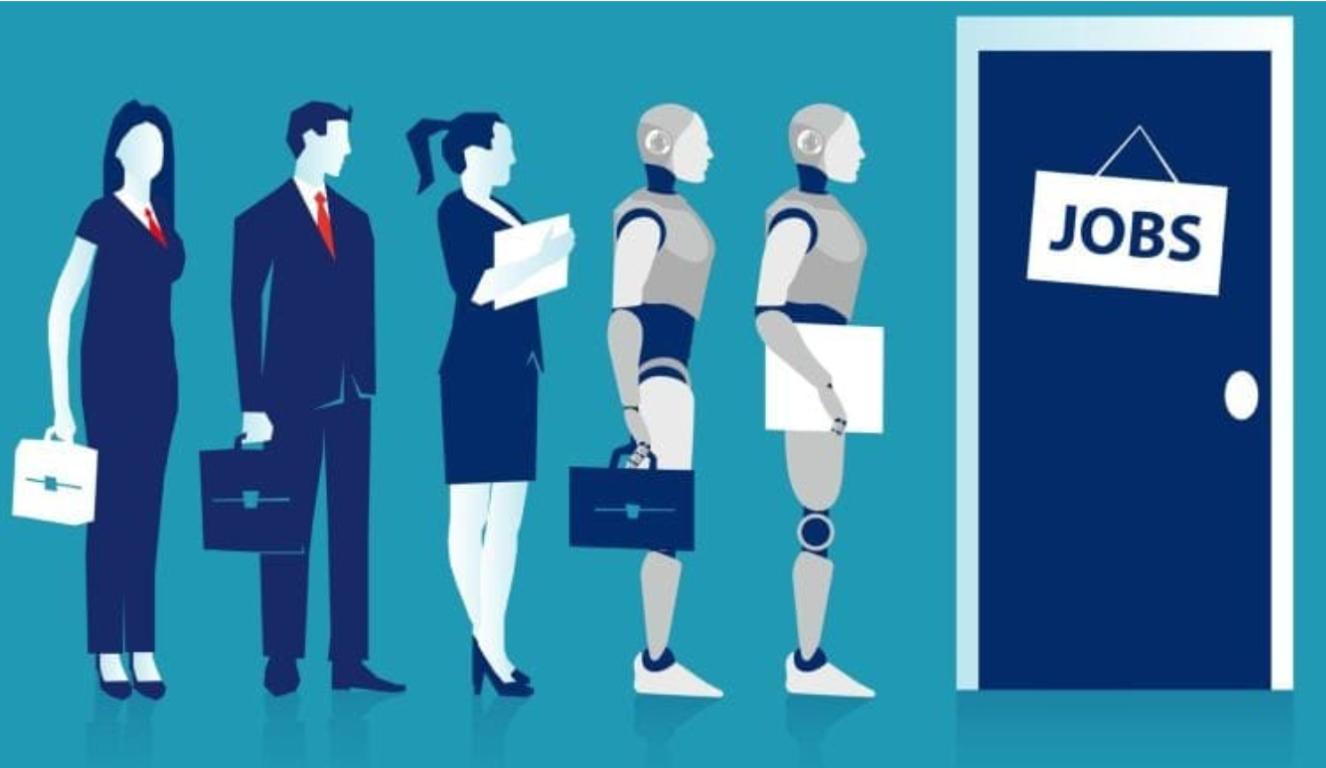ChatGPT CLI Trasforma la tua interfaccia della riga di comando in ChatGPT
'Transform your command line interface into ChatGPT with ChatGPT CLI'
Un modo semplice per utilizzare il modello GPT nella tua finestra di comando.
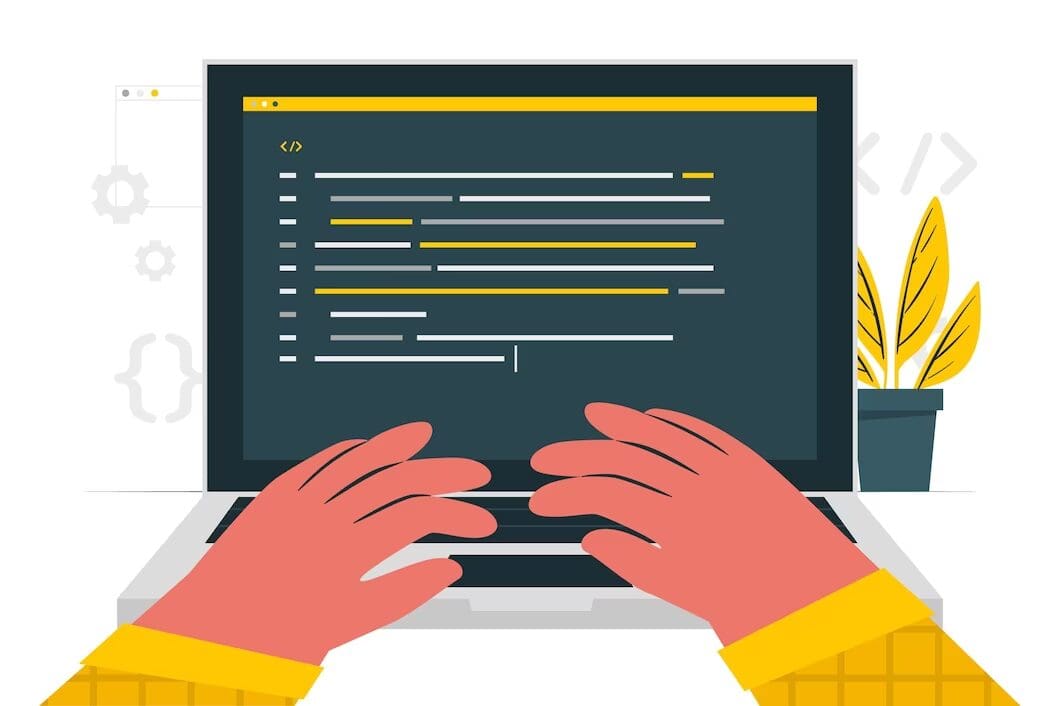
ChatGPT fa parte della vita di tutti in questo momento. Il modello GPT ha fornito all’utente qualcosa che anni fa non esisteva, come la ricerca facile di conoscenze, la pianificazione del marketing, il completamento del codice e molti altri. È un sistema che si evolverà ulteriormente in futuro.
Un modo comune per utilizzare ChatGPT è tramite la piattaforma web, dove possiamo esplorare e archiviare il risultato della richiesta. Ma possiamo anche utilizzare l’API di OpenAI, che molti sviluppatori fanno. A sua volta, l’API può essere utilizzata anche per estendere il risultato nella nostra Interfaccia a Righe di Comando (CLI).
- Leonardo da Vinci All’interno di una mente geniale
- Test di tendenza Mann-Kendall utilizzando Python
- Rimani un passo avanti alla curva di fiducia dell’IA svelato il ToolKit responsabile AI open source.
Come possiamo accedere a ChatGPT nella nostra CLI? Scopriamolo.
ChatGPT CLI
ChatGPT CLI è uno script Python per utilizzare ChatGPT nella nostra CLI. Utilizzando l’API di OpenAI, possiamo accedere facilmente a ChatGPT nella nostra CLI, in modo simile a quando lo usiamo sul sito web. Proviamolo noi stessi.
Prima di tutto, abbiamo bisogno di una chiave API di OpenAI, che puoi ottenere registrandoti sulla piattaforma per sviluppatori di OpenAI e visitando la sezione “Visualizza le chiavi API” nel tuo profilo. Dopo aver creato e ottenuto la tua chiave API, conservala in un luogo sicuro, poiché la chiave non riapparirà dopo essere stata generata.
Successivamente, clona il repository ChatGPT CLI sul tuo sistema utilizzando il seguente codice nella CLI.
git clone https://github.com/marcolardera/chatgpt-cli.gitSe hai clonato il repository, cambia la tua directory nella cartella chatgpt-cli.
cd chatgpt-cliAll’interno della cartella, installa le dipendenze utilizzando il seguente codice.
pip install -r requirements.txtSuccessivamente, dovremmo esplorare la cartella precedentemente clonata con un IDE. In questo esempio, userò Visual Studio Code. Quando avrai esplorato la cartella, il contenuto dovrebbe apparire come nell’immagine qui sotto.
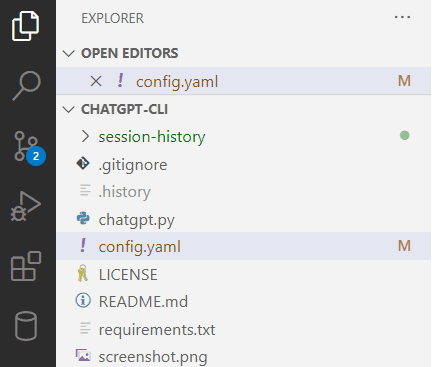
All’interno di essa, accedi al file config.yaml e sostituisci il parametro api-key con la tua chiave API di OpenAI.
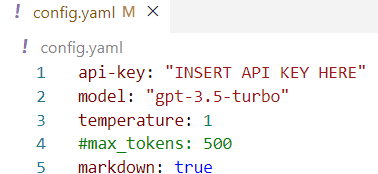
Puoi anche modificare i parametri che desideri passare all’API. Puoi fare riferimento al mio articolo precedente per comprendere tutti i parametri disponibili dall’API di OpenAI.
Ora possiamo utilizzare la CLI come ChatGPT con tutte le impostazioni configurate. Per farlo, devi solo eseguire il seguente codice.
python chatgpt.py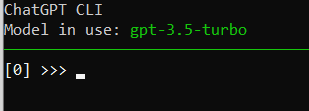 Prova a digitare qualcosa sulla CLI e otterrai immediatamente il risultato. Ad esempio, passo la richiesta “Dammi la lista delle raccomandazioni musicali degli anni ’90”.
Prova a digitare qualcosa sulla CLI e otterrai immediatamente il risultato. Ad esempio, passo la richiesta “Dammi la lista delle raccomandazioni musicali degli anni ’90”.
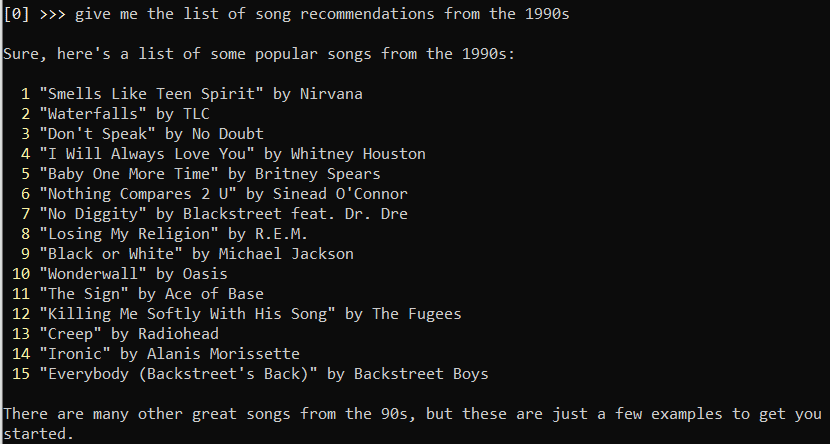
Il risultato appare nella CLI, simile all’immagine sopra. Possiamo anche continuare la richiesta in modo simile a come utilizziamo ChatGPT sulla piattaforma web.
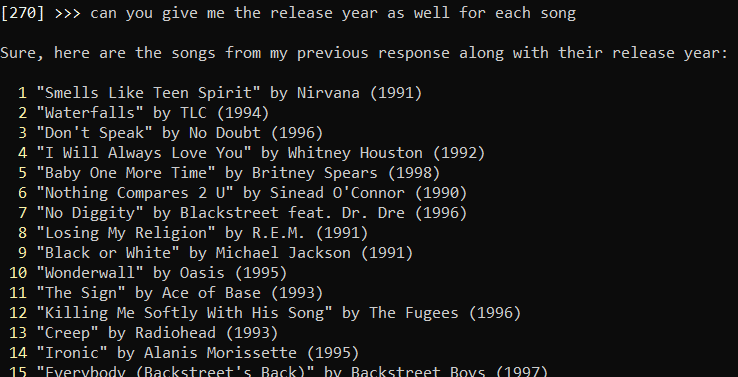
Il numero che appare prima di ciascuna richiesta è il numero di token utilizzati, quindi possiamo fare attenzione a essi.
Inoltre, puoi utilizzare la modalità multi-linea se hai una richiesta lunga aggiungendo il parametro -ml prima di avviare lo script.
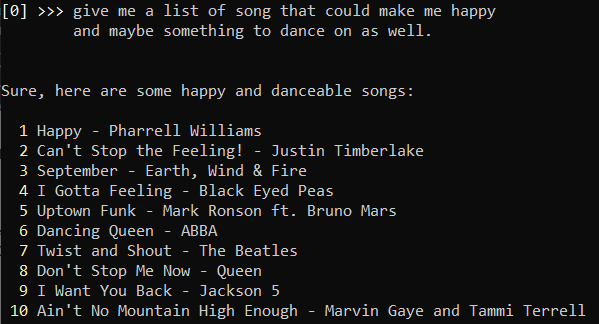
Infine, utilizza il comando /q se vuoi uscire. Quando hai finito, ChatGPT CLI ti mostrerà il numero di token utilizzati e la spesa stimata delle tue attività.
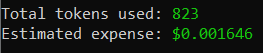
Conclusioni
ChatGPT è qui per restare, e dovremmo usarli il più possibile. In questo tutorial, impareremo come utilizzare ChatGPT CLI per eseguire prompt di ChatGPT nella nostra Interfaccia a Linea di Comando. Cornellius Yudha Wijaya è un assistente manager di data science e un autore di dati. Mentre lavora a tempo pieno presso Allianz Indonesia, ama condividere consigli su Python e Data tramite i social media e i media scritti.